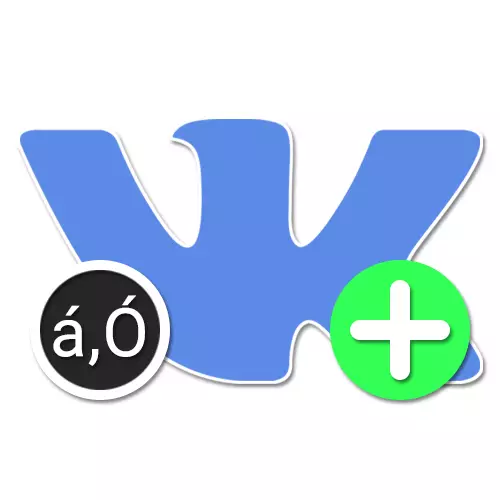
Націск у рускай мове адыгрывае важную ролю, дазваляючы мяняць інтанацыю і сэнс як асобных слоў, так і цэлых прапаноў. У інтэрнэце падобнае, як правіла, не выкарыстоўваецца з-за адсутнасці патрэбных сімвалаў на клавіятуры кампутара або тэлефона, але цалкам можа быць рэалізавана з дапамогай іншых сродкаў. Па ходзе сённяшняй інструкцыі мы раскажам, як можна паставіць націск у сацыяльнай сетцы Вконтакте.
Выкарыстанне націску ВК на кампутары
Пры выкарыстанні поўнай версіі сайта Вконтакте паставіць націск можна трыма асноўнымі спосабамі, размешчанымі ў парадку выгоды. Звярніце ўвагу, што сацыяльная сетка ў дадзеным выпадку выступае хутчэй прыкладам, так як некаторыя з варыянтаў могуць быць ужытыя не толькі на любых іншых сайтах, але і ў многіх тэкставых рэдактарах накшталт MS Word.У дадзеным выпадку кожны знак праходзіць пераўтварэнне ў аднабаковым парадку, што будзе прыкметна, калі вы захочаце адрэдагаваць паведамленне, але не выявіце першапачаткова даданыя HTML-код. Пры гэтым атрыманыя ў выніку знакі цалкам можна капіяваць і ўстаўляць, тым самым ігнаруючы неабходнасць працы з адмысловым кодам у далейшым.
Спосаб 2: Табліца сімвалаў
Аперацыйная сістэма Windows сама па сабе ўтрымлівае асобную табліцу сімвалаў, якія ўключаюць не толькі звычайныя літары, але і знакі з ужо выстаўленых націскам. Іх і можна выкарыстоўваць у якасці альтэрнатывы папярэдняга спосабу, калі па нейкіх прычынах не атрымліваецца выкарыстаць HTML-код. Да таго ж, толькі тут даступна аб'яднанне патрэбных знакаў у адзіны знак.
- Пстрыкніце правай кнопкай мышы па значку Windows на панэлі задач і праз прадстаўленае меню адкрыйце акно «Выканаць». Аналагічнае можна зрабіць, калі націснуць клавішы «WIN + R».
- У тэкставае поле «Адкрыць» увядзіце каманду charmap і націсніце «ОК». Дадзеная каманда актуальная для ўсіх апошніх версій Windows.
- Пры з'яўленні акна «Табліца сымбаляў" знайдзіце патрэбную літару з ужо выстаўленых націскам і двойчы клікніце левай кнопкай мышы для выбару. Аналагічнае можна зрабіць, скарыстаўшыся кнопкай «Выбраць».
- Калі вы ўсё зрабілі правільна, патрэбная літара з націскам з'явіцца ў размешчаным ніжэй полі «Для капіявання». Націсніце кнопку «Капіяваць», каб перанесці знак у буфер абмену.
- Пасля гэтага адкрыйце сайт сацыяльнай сеткі Вконтакте і з дапамогай спалучэння клавіш «CTRL + V" устаўце раней атрыманы знак у патрэбнае месца. Для спрашчэння можаце ствараць адразу цэлае слова ў акне «Табліца сымбаляў".


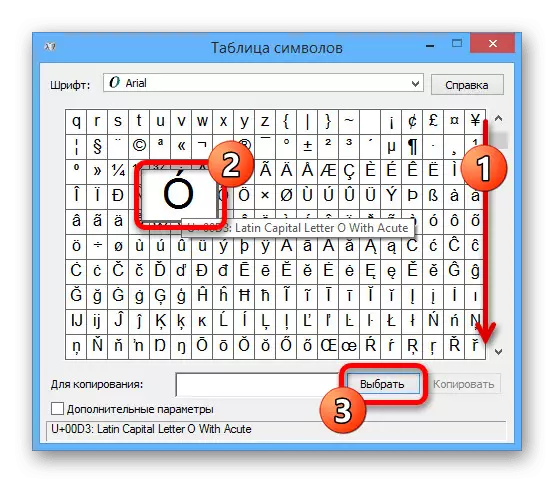


аб'яднанне знакаў
- Акрамя пошуку патрэбных сімвалаў са знакам націску, што, напэўна, запатрабуе нямала часу, можна скарыстацца аб'яднаннем. Для гэтага ў акне «Табліца сымбаляў" ўсталюйце галачку «Дадатковыя параметры» і ў тэкставае поле «Знайсці Юнікод» увядзіце 0301.
- Пасля гэтага падрыхтуйце слова ў полі «Для капіявання», усталяваўшы курсор мышы пасля сімвала з націскам. Для выкарыстання даступныя ўсе літары, уключаючы зычныя і англамоўны алфавіт.
- Двойчы клікніце левай кнопкай мышы па знаку, размешчанаму на першым месцы ў табліцы знакаў, каб выканаць пераўтварэнне літары ў знак з націскам. У выніку знак будзе гатовы для капіявання.

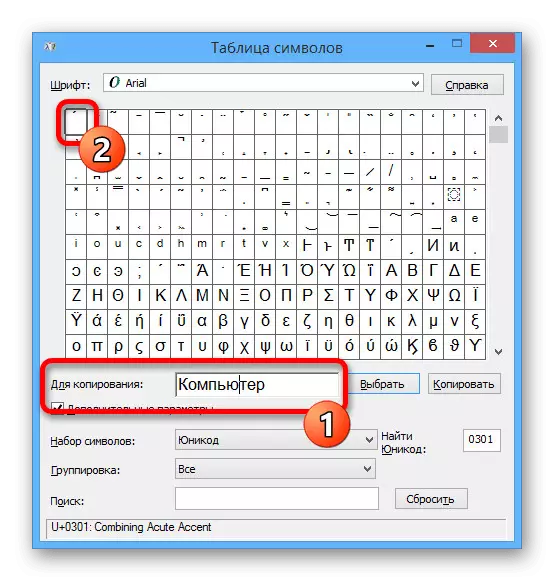

Сапраўдны спосаб не такі просты, як першы, аднак цалкам вырашае асноўную задачу, і таму здольны дапамагчы ў некаторых выпадках. Да таго ж, табліца сімвалаў цалкам працуе ў Windows-дадатку ВК, чаго нельга сказаць пра HTML-код.
Спосаб 3: Эмодзи Windows 10
У апошняй на сённяшні дзень версіі Windows 10 апроч класічнай «Табліцы сымбаляў", прадстаўленай у папярэднім спосабе, таксама прысутнічае набор эмодзи. Яго можна выкарыстоўваць для дадання сімвала націску, аднак толькі асобна ад саміх літар.
- Перайдзіце на сайт сацыяльнай сеткі Вконтакте і клікніце правай кнопкай мышы па любому тэкставаму полі. Праз прадстаўленае меню адкрыйце акно «Эмодзи».
- З дапамогай верхняй панэлі перайдзіце на апошнюю ўкладку «Сімвалы» і двойчы пстрыкніце ЛКМ па знаку націску. Звярніце ўвагу, што тут прысутнічае адразу некалькі варыянтаў.
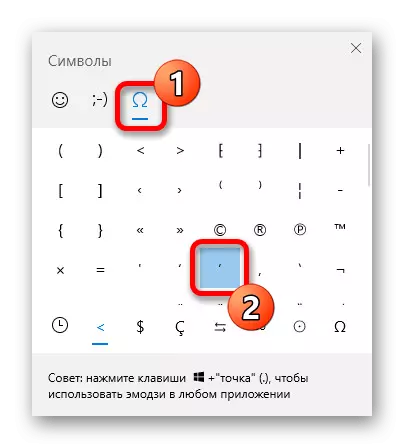
У выніку патрэбны знак адлюструецца у тэкставым полі і можа быць усталяваны пасля патрэбнай літары звычайным перацягваннем. На жаль, падзел паміж знакамі прыбраць не атрымаецца.

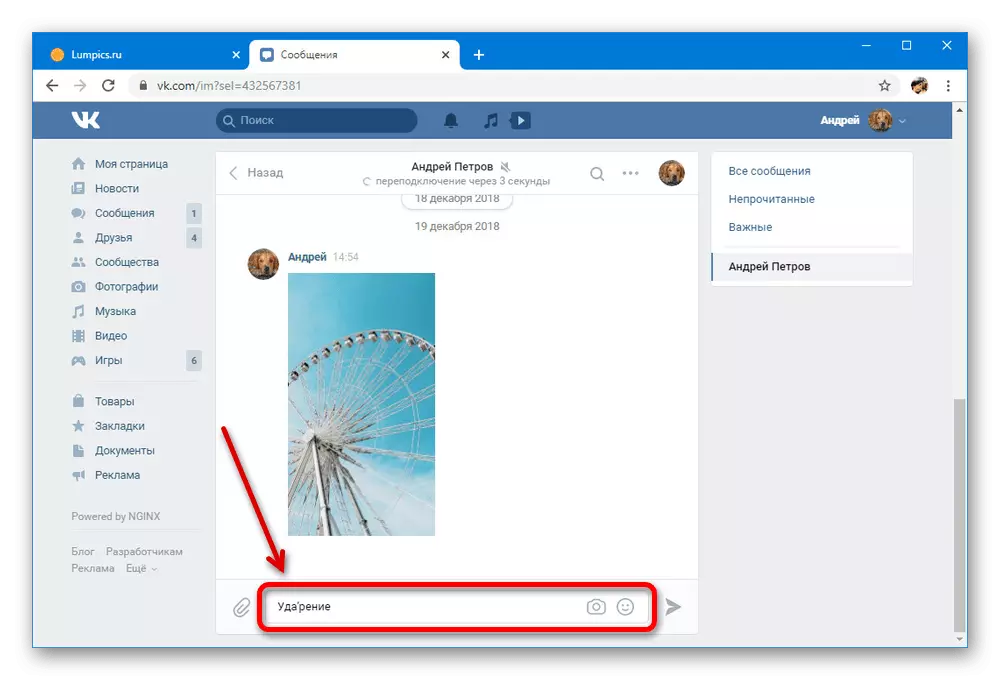
Такі падыход варта лічыць усяго толькі дадатковым, так як улічваючы мінулыя спосабы, падобнае патрабуецца толькі ў малой колькасьці выпадкаў. У цэлым жа, акно эмодзи выкарыстоўваць лягчэй за ўсё з-за хуткага доступу.
Выкарыстанне націску ВК на тэлефоне
На мабільных прыладах па-за залежнасці ад платформы, няхай гэта будзе Android або iOS, можна скарыстацца толькі адным асноўным і дадатковым спосабам дадання сімвала націску. Пры гэтым, у адрозьненьне ад кампутара, дзе праблем з варыянтамі не назіраецца, на смартфоне неабходныя магчымасці вельмі абмежаваныя.Спосаб 1: Утрыманне кнопкі
Асноўны спосаб дадання знака націску зводзіцца да выкарыстання стандартных магчымасцяў клавіятуры Android або iOS, але толькі ў рэжыме англамоўнай раскладкі. На жаль, паставіць патрэбны знак над расейскамоўнымі літарамі, якія не маюць англамоўнага аналага, нельга з-за асаблівасцяў самой клавіятуры.
- Адкрыйце афіцыйнае дадатак ВКонтакте ці перайдзіце на сайт мабільнай версіі праз браўзэр. Тут неабходна адкрыць любы тэкставае поле, напрыклад, як пры стварэнні новай запісу.
- Краніце любой вобласці тэкставага поля, каб адлюстраваць віртуальную клавіятуру. Дадатак, якое адказвае за вонкавы выгляд, значэння не мае, аднак для працягу неабходна ўключыць англамоўную раскладку.
- На некалькі секунд зацісніце і ўтрымлівайце любую галосную літару да з'яўлення дадатковага спісу знакаў з ужо выстаўленымі знакамі. Выберыце варыянт з націскам, сапраўды гэтак жа крануўшы знака.
- Гэты падыход можна выкарыстоўваць для адукацыі слоў з выстаўленым націскам як на англійскай мове, так і на рускай. Вядома, такім чынам некалькі складана ўзнавіць усе магчымыя варыянты, так як у англійскай алфавіце многія галосныя адсутнічаюць.




Калі вас не задавальняе дадзены варыянт, абавязкова звярніце ўвагу на дадатковы спосаб. У астатнім якіх-небудзь іншых аналагаў у цяперашні час не існуе.
Спосаб 2: Готовые варыянты
Яшчэ адным больш ці менш універсальным метадам можна лічыць капіяванне і ўстаўку патрэбных знакаў з ужо інтэграваным націскам. Такія знакі лёгка знайсці ў інтэрнэце, аднак для спрашчэння намі ніжэй прадстаўлены ўсе даступныя варыянты галосных з рускамоўнага алфавіту. Выкарыстоўвайце вылучэнне і функцыі «Капіяваць / Уставіць», каб перанесці іх у патрэбнае вам месца сацыяльнай сетцы ВК.Á á, Ó ó, É é, ý, і, ы, э, ю, я
Спосаб з'яўляецца універсальным, так як даступны практычна на любой платформе і гарантуе правільнае адлюстраванне на сайце Вконтакте. Пры гэтым калі вам трэба паставіць націск у нейкім нестандартным месцы, лепш выкарыстоўвайце прадстаўленыя вышэй варыянты рашэнняў.
заключэнне
Большай зручнасці можна дамагчыся, калі камбінаваць спосабы, напрыклад, скарыстаўшыся HTML-кодам у мабільнай версіі браўзэра. У цэлым жа, прадстаўленых метадаў павінна быць дастаткова для выкарыстання націску, хоць для гэтага і спатрэбяцца дадатковыя сродкі.
